Comment faire de la promotion sur Snapchat avec la Création avancée
Découvrez comment faire de la promotion sur Snapchat avec la Création avancée pour vous permettre de prendre le contrôle total de vos publicités avec plusieurs ensembles de publicités.
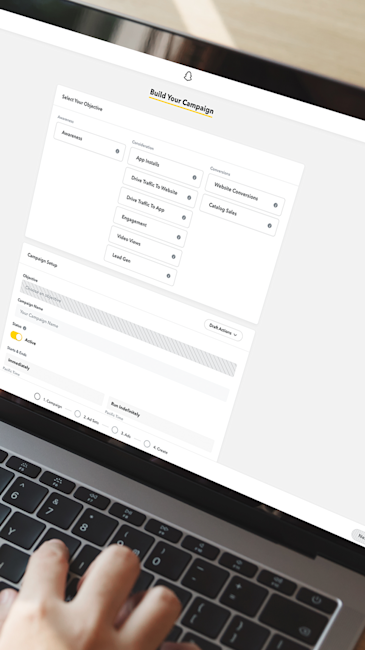
La publicité sur Snapchat est un moyen idéal pour que plusieurs personnes remarquent vos produits et votre marque, pour construire une fondation solide de clients fidèles et stimuler les ventes. Plusieurs marques utilisent le marketing Snapchat pour leurs stratégies marketing sur les réseaux sociaux en utilisant les combinaisons gagnantes des formats de publicités Snapchat créées par le flux Création avancée de Snapchat dans Ads Manager. La création avancée offre un contrôle plus précis de votre objectif publicitaire et vos types de soumissions. Il vous permet de gérer plusieurs ensembles d'annonces dans une campagne, d'assigner plusieurs administrateurs qui pourront travailler simultanément sur la campagne et d'obtenir un accès à tous les types d'annonces de Snapchat.
Avec la création avancée de Snapchat, vous pouvez créer :
Publicités Snap : une publicité Snap est une publicité mobile en plein écran qui apparaît entre ou après du contenu sur Snapchat. Vous pouvez ajouter une redirection à votre publicité Snap pour que votre audience puisse agir immédiatement, par exemple en visitant votre site web ou en installant votre application. Une publicité Snap peut prendre la forme d'une vidéo - de type motion graphic, live, cinémagraphe ou gif - ainsi que d'une photo.
Story Ads : les Story Ads permettent aux annonceurs d'atteindre les consommateurs en plaçant une vignette de marque dans la section Découvrir de Snapchat qui s'ouvre sur une collection de 3 à 20 publicités Snap.
Collection Ads : les Collection Ads sont des publicités Snap conçues pour le commerce qui vous permettent de présenter une série de produits sur lesquels les utilisateurs peuvent appuyer pour obtenir plus d'informations. Avec les Collection Ads, vous pouvez présenter une série de produits qui offrent aux utilisateurs de Snapchat un moyen simple et rapide de faire des achats.
Filtres : les filtres sont des superpositions uniques qui peuvent être appliquées sur Snap pour un effet artistique. Ils peuvent contenir du texte stylisé et des illustrations qui indiquent l'endroit où le Snap a été pris, comme une ville, un magasin, un restaurant, un évènement, etc. Lorsque les Snapchatters du lieu de votre choix font un Snap, ils pourront voir votre geofilter et l'utiliser pour expliquer où, quand et pourquoi ils ont pris ce Snap.
Lenses en réalité augmentée : les Lenses utilisent la réalité augmentée pour placer des objets et des personnages animés dans les Snaps. Les Snapchatters utilisent les Lenses pour se transformer de plusieurs façons amusantes et engageantes - oreilles de chiots, couronnes de fleurs, masques d'Halloween, etc.
Commercials : les Commercials sont des vidéos de six secondes, non interruptibles, intégrées à notre contenu premium de haute qualité, qui renforcent la notoriété de la marque auprès des Snapchatters.
De plus, le flux de Création avancée vous permet d'activer votre Snap Pixel, ce qui vous permet de mesurer, cibler et optimiser en temps réel. Si vous n'avez pas encore un Snap Pixel, vous pouvez configurer le vôtre dans Ads Manager avant de commencer avec la Création avancée.
Prêt à démarrer ? Connectez-vous sur Ads Manager, confirmez que le compte business pour lequel vous souhaitez créer des publicités dans le coin supérieur est correct, cliquez sur "Créer des publicités" et sélectionnez "Création avancée". Vous devez avoir un compte Snapchat pour promouvoir votre entreprise sur Snapchat. Pour créer un compte Snapchat, veuillez consulter ads.snapchat.com, cliquez sur "S'inscrire" près de "Nouveau sur Snapchat". Consulter ce guide rapide pour plus d'informations.
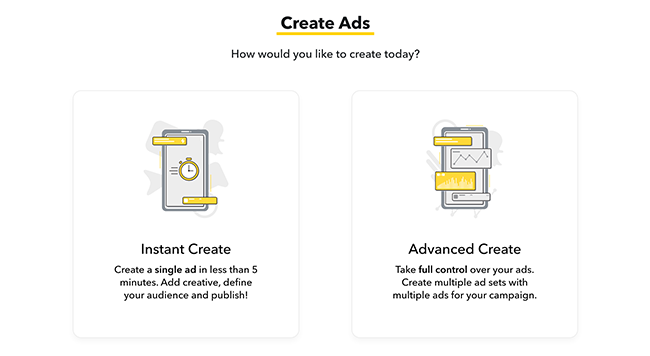
Étape 1 : Choisissez votre objectif
La première étape du flux de Création avancée est de choisir votre objectif publicitaire. Pour chaque campagne que vous menez sur Snapchat, votre objectif doit correspondre à vos objectifs commerciaux généraux. Veuillez garder à l'esprit que votre configuration de Création avancée varie légèrement selon l'objectif publicitaire que vous choisissez.
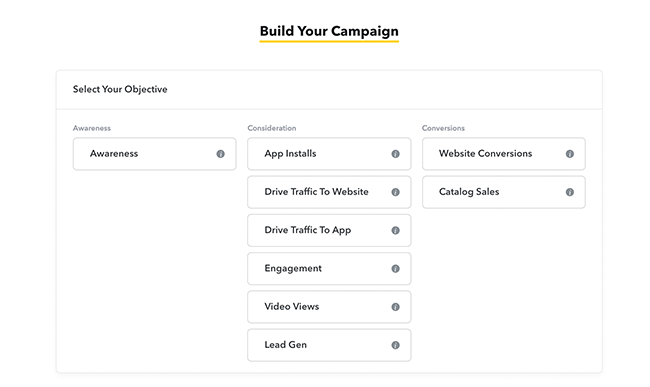
Objectifs publicitaires
Notoriété : L'objectif de notoriété est idéal pour présenter vos produits et services à de nouveaux clients ou si vous souhaitez promouvoir un nouveau produit ou service à des clients existants.
Considération : une fois que vous avez fait connaître votre entreprise, utilisez l'objectif de considération pour fournir plus d'informations à vos prospects sur votre produit ou service. L'objectif de considération est utile pour faire progresser vos clients potentiels dans le parcours client en les encourageant à prendre des mesures qui renforcent la considération, comme l'installation de votre application, la consultation de votre site web ou le visionnage d'une vidéo.
Installations d'application mobile : envoyez les utilisateurs Snapchat vers l'app store pour télécharger votre application.
Générer du trafic vers un site web : envoyez les utilisateurs Snapchat directement sur votre site web pour parcourir vos produits, réclamer une offre ou obtenir plus d'informations sur vos services.
Générer du trafic vers une application mobile : envoyez les utilisateurs Snapchat vers votre application ou une application tierce.
Stimuler l'engagement : encouragez plus d'utilisateurs de Snapchat à interagir avec votre publicité, par exemple en ouvrant votre story, en partageant votre filtre ou en jouant avec votre expérience en réalité augmentée.
Stimuler les vues de vidéo : faites la promotion de votre marque ou de votre produit auprès des utilisateurs de Snapchat via une vidéo comme un film ou une bande-annonce, une vidéo de démonstration de produit, une vidéo de déballage ou une critique de produit.
Génération de leads : générez des leads pour votre entreprise.
Conversion : utilisez l'objectif de conversion pour générer des actions spécifiques et précieuses sur votre site web ou sur votre application telles que l'achat d'un produit, d'un bien virtuel, la soumission d'une adresse e-mail ou l'abonnement à un service. Dans l'objectif de conversion, il existe deux options :
Conversions sur un site web : fidélisez de tout nouveaux clients avec un objectif axé sur la réalisation d'actions spécifiques sur votre site web, telles que les abonnements, la souscription à des newsletters, des programmes de fidélité, et plus encore.
Ventes à partir d'un catalogue : atteignez de nouveaux clients ou des clients existants qui sont les plus susceptibles d'acheter vos produits et services. Cet objectif de campagne nécessite un catalogue de produits. Vous pouvez télécharger un CSV de produits ou demander l'accès à un catalogue existant à un administrateur de l'organisation.
Configuration de campagne
La configuration de campagne implique la définition de votre budget quotidien, la durée de votre publicité, les détails des ensembles de publicités et le placement des publicités.
Nommez votre campagne
Sélectionnez la date de début et de fin à laquelle vous souhaitez que votre publicité soit diffusée.
Sélectionnez votre limite de dépenses quotidienne et totale - cela fixe une limite au montant que votre campagne peut dépenser par jour, et sur sa durée de vie. Vous pouvez augmenter ou supprimer la limite de dépenses totale à tout moment, ou vous pouvez la réduire à tout moment à condition qu'elle soit de 10 % supérieure au montant déjà dépensé pour votre campagne.
Les actions préliminaires vous permettent d'enregistrer un brouillon de campagne. Les brouillons de campagne sont stockés dans Ads Manager et vous permettent d'enregistrer vos progrès ou de collaborer avec vos collègues pendant la phase de planification et de configuration.
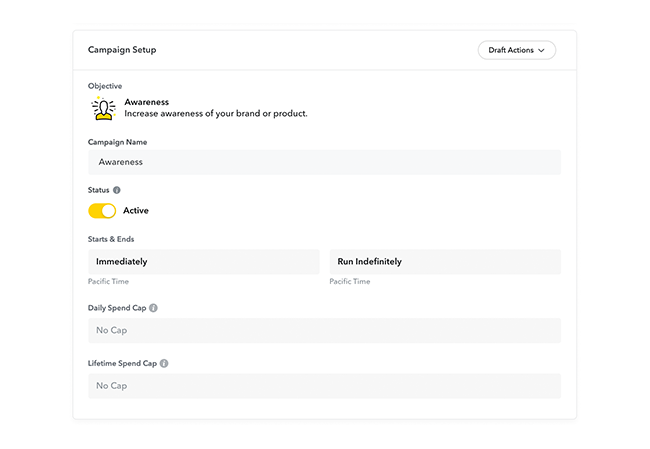
Étape 2 : Créer vos ensembles de publicités
Un ensemble de publicités est un groupe de publicités dans votre campagne qui a des critères d'audience, un budget, un objectif et une durée de diffusion spécifiques. Dans Création avancée, vous pouvez avoir plusieurs ensembles de publicités dans la même campagne. Dans cette étape, nous sélectionnerons notre format publicitaire, les placements de publicité, les informations de ciblage, telles que la localisation, les catégories démographiques, les audiences et les appareils, et enfin nos détails de diffusion.

Détails de l'ensemble de publicités
Cette section varie en fonction de l'objectif publicitaire que vous avez sélectionné. Dans cette section, sélectionnez le type de format publicitaire que vous souhaitez utiliser, activez votre Snap Pixel si vous en avez un, consultez les étapes de création d'un Snap Pixel (en anglais) pour créer votre Snap Pixel, et sélectionnez votre type de redirection (comment vous voulez que les utilisateurs s'engagent avec votre publicité - cela varie également en fonction de l'objectif publicitaire que vous avez choisi).
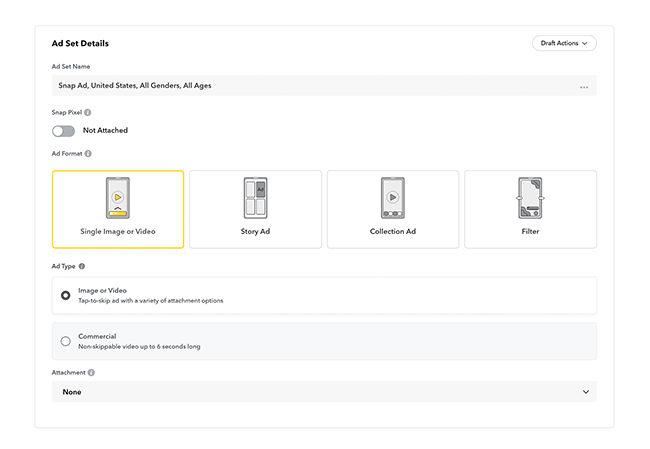
Placement
Cette section détermine l'emplacement de votre publicité dans Snapchat et comment les utilisateurs de Snapchat recevront votre publicité. Vos options de placement varient en fonction de l'objectif que vous avez sélectionné et des formats publicitaires disponibles pour cet objectif. Si vous utilisez des publicités Snap et/ou des Collection Ads, vous pouvez sélectionner "Placement automatique" qui diffusera vos publicités sur l'ensemble de Snapchat. Cela donne à Snapchat la flexibilité nécessaire pour améliorer vos résultats et maximiser votre portée. En guise de guide rapide, les Story Ads sont placées dans le flux Découvrir, les filtres sont placés dans l'appareil photo, les publicités Snap et les Collection Ads peuvent toutes être placées entre les Stories d'éditeurs, Nos Stories, les Émissions et les Stories de l'utilisateur, et les Commercials sont affichées dans les Émissions et Jeux, seulement les Émissions, les Émissions de style de vie/sports et Jeux, seulement les Émissions de style de vie/sport. Le placement automatique est recommandé pour l'échelle, car la suppression des placements peut réduire la portée.
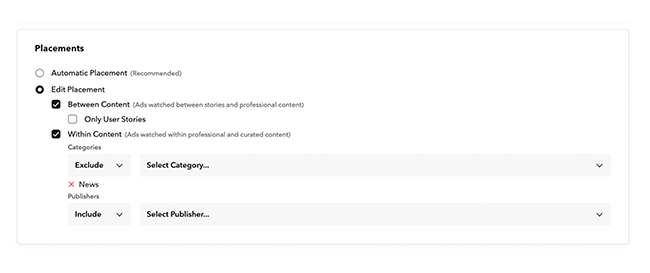
Vous pouvez spécifier l'endroit où vous souhaitez rendre visible votre publicité en sélectionnant "Modifier le placement". Lorsque vous sélectionnez "Modifier le placement", vos options sont les suivantes :
Entre les contenus : les publicités vues entre les Stories d'utilisateurs, les Stories d'éditeurs et les Émissions d'éditeurs.
Seulement les Stories d'utilisateurs : limitez la diffusion de vos publicités aux Stories d'utilisateurs uniquement.
Au sein des contenus : les publicités vues dans du contenu professionnel et sélectionné (Stories sélectionnées par un partenaire et Nos Stories). En sélectionnant cette option, vous pouvez personnaliser les types de contenu que vous souhaitez inclure ou exclure de votre publicité. Par exemple, si votre objectif publicitaire est "Générer du trafic vers un site web" et que vous vendez des produits de beauté, vous envisagez d'inclure "Beauté et Mode".
Localisation
Sélectionnez les zones géographiques dans lesquelles vous souhaitez que votre publicité soit diffusée. Sélectionnez un pays, puis choisissez les États et les zones de marché à inclure ou exclure. En cliquant sur "Carte", vous aurez la possibilité de déposer une épingle, explorer des catégories de lieux (des ensembles prédéterminés que vous pouvez cibler - ces espaces peuvent aller des salles de concert aux plages, en passant par les concessionnaires automobiles et les cinémas), et rechercher des pays, régions/États, métropoles/DMA, codes postaux, adresses et paires de latitude et de longitude. Quelques informations :
Le nombre maximum de lieux qui peuvent être ajoutés est de 500.
En fonction du ciblage basé sur la localisation que vous choisissez, la portée estimée s'ajustera dans le coin supérieur droit.
Si vous souhaitez cibler plusieurs pays, vous devrez créer un nouvel ensemble de publicités par pays.
Si la portée est inférieure à 1 000, le paramètre de ciblage peut être trop spécifique et ne peut pas être ajouté à l'ensemble de publicités.
Consultez cette page sur le ciblage basé sur la localisation pour plus d'insights sur le ciblage de votre audience en fonction de sa localisation.
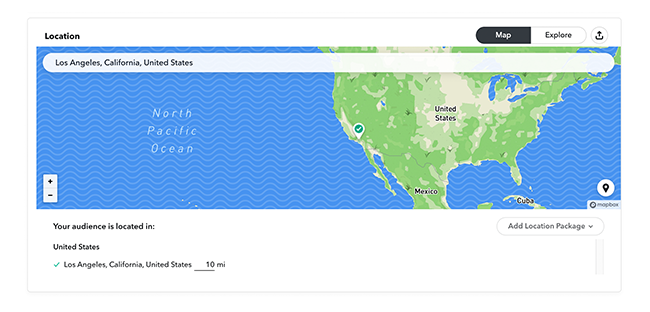
Données démographiques
Sélectionnez la tranche d'âge, le sexe et la langue de votre audience cible. Si votre création ou le produit qui fait l'objet de la publicité nécessite des restrictions d'âge (contenu lié au jeu, alcool, etc.), veuillez cocher la case à côté de "Contenu soumis à des restrictions".
Audiences
Audiences prédéfinies : atteignez votre audience ciblée sur la base des intérêts et des comportements des utilisateurs de Snapchat, tels que les joueurs, les amateurs de beauté ou les artisans.
Audiences personnalisées : utilisez vos données de clients pour atteindre, exclure ou développer les audiences similaires.
Audiences Snap Audience Match (SAM) : utilisez vos listes client d'emails ou d'identifiants d'appareils pour créer votre audience SAM. Avec les audiences SAM, vous pouvez facilement télécharger vos listes de clients, avoir des insights d'audience (comme le nombre d'utilisateurs de Snapchat correspondants), modifier et supprimer des audiences, et créer des audiences similaires à partir des données téléchargées.
Audiences similaires : les audiences similaires sont constituées de Snapchatters susceptibles d'être intéressés par votre entreprise parce qu'ils sont similaires à des personnes qui le sont déjà. Vous ne pourrez créer une audience similaire que si vous avez déjà importé une audience SAM, une audience Pixel ou une audience tierce.
Audiences enregistrées : utilisez les audiences enregistrées pour trouver rapidement et appliquer les modèles d'audience que vous pouvez appliquer à vos ensembles de publicités lors de la création d'une campagne avec des audiences enregistrées.
Audiences personnalisées de tierce partie : atteignez un groupe hautement ciblé de Snapchatters grâce à leurs habitudes d'achat ou leurs comportements de spectateurs. Grâce au partenariat instauré entre Snap et Oracle et Nielsen, un annonceur peut tirer parti d'un très large ensemble de données exhaustives afin de développer un segment pour une campagne, un objectif, un produit ou un service spécifique.
Remarque :ces éléments ne sont actuellement disponibles qu'aux États-Unis pour le moment.
Audiences personnalisées de Pixel : atteignez un groupe de personnes très intéressées qui ont directement interagi avec votre marque dans le passé. Les Snapchatters qui ont interagi avec votre site web seront maintenus pendant 30 jours par défaut, à l'exception des audiences associées à l'événement d'inscriptions (Pixel) qui est maintenu pendant 13 mois par défaut. S'il n'y a pas de dépenses médiatiques pour l'un de ces segments dans un délai d'un an, nous supprimerons automatiquement ces dépenses de l'interface.
Audiences de l'engagement publicitaire : les utilisateurs cibles qui ont effectué une action spécifique sur les publicités de votre compte publicitaire ou sur une ou plusieurs campagnes spécifiques de votre compte publicitaire. Les Snapchatters qui ont interagi avec vos publicités seront conservés par défaut pendant 13 mois.
Appareils
Choisissez les appareils que vous souhaitez cibler, y compris leur système d'exploitation, modèle et type de connexion, ainsi que les opérateurs spécifiques.
Diffusion
Entrez votre budget quotidien, votre enchère et votre objectif. Pour vous donner un point de référence, un montant d'enchère suggérée s'affichera. Cette recommandation est basée sur la performance de plateforme moyenne.
Remarque : par défaut, votre ensemble de publicités est actif. La diffusion commence à la date et à l'heure prévues une fois que vos publicités ont été approuvées par l'équipe d'approbation de créations de Snapchat.
Étape 3 : Concevoir vos publicités
Il est temps de créer votre publicité en ajoutant des étiquettes et des CTA importants à votre création publicitaire. Une fois encore, cette phase du flux Création avancée varie en fonction de votre objectif sélectionné.
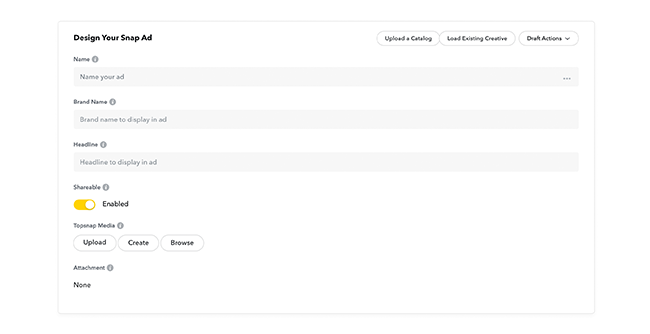
Nom : vous verrez ce nom dans la bibliothèque des créations, les rapports et les notifications
Possibilité de partage : permet aux utilisateurs Snapchat de partager votre publicité avec leurs amis
Nom de la marque : le nom de la marque sur votre Snap Ad peut avoir jusqu'à 25 caractères avec des espaces appliqués au coin supérieur gauche de votre publicité Snap (nom de l'entreprise, titre du film, etc.)
Titre : votre titre peut contenir jusqu'à 34 caractères avec des espaces appliqués au coin supérieur gauche de votre publicité Snap (nom du produit, slogan de la campagne/accroche, date de diffusion, etc.)
Médias Top Snap : téléchargez vos créations publicitaires, créez les vôtres ou parcourez votre bibliothèque.
Assurez-vous que vos médias répondent à nos exigences minimales. Vos ressources vidéo doivent utiliser l'encodage H.254 et avoir les dimensions requises minimales de 1080 × 1920. Vos ressources d'image doivent être formatées en PNG ou JPEG, avoir la taille d'image minimale de 1080 × 1920 pixels, avoir le rapport d'aspect minimal de 9:16, et ne peut dépasser 5 MB.
Appel à l'action : choisissez un appel à l'action dans la liste déroulante. Il s'agit de sélections prédéterminées visant à générer du trafic sur votre site Web.
URL de l'aperçu : pour l'affichage web, veuillez ajouter l'URL où vous souhaitez que les utilisateurs de Snapchat se dirigent lorsqu'ils swipe up sur votre publicité.
Autoriser le remplissage automatique : permet de collecter des informations sur les utilisateurs de Snapchat intéressés par votre entreprise. Les champs suivants sont pris en charge pour le remplissage automatique et doivent être visibles lors du swipe up : nom, prénom, numéro de téléphone, adresse e-mail, et code postal dans certaines régions.
Autoriser le préchargement : le préchargement du site web chargera plus rapidement le contenu du site mobile.
Diffusion : pour terminer la création de votre publicité, sélectionnez l'ensemble de publicités avec lequel cette création doit être diffusée. Si vous avez un pixel, vous pouvez également l'ajouter ici.
Étape 4 : Examiner et publier
Sur cet écran final, vous pouvez consulter tout ce que vous avez configuré. Assurez-vous que votre calendrier, votre budget et votre audience sont exacts. Vous pouvez également prévisualiser vos publicités Snap pour vous assurer qu'elles sont parfaites. Si vous avez créé plusieurs ensembles de publicités et plusieurs publicités, l'outil de création ajoutera automatiquement toutes les publicités éligibles dans tous les ensembles de publicités.
Remarque : si le statut de votre campagne est défini sur "En pause", cliquer sur "Publier la campagne" au bas de l'écran ne mettra pas les publicités en ligne. Cela enregistrera vos paramètres de campagne et vos créations publicitaires. Assurez-vous de changer le statut de votre campagne en "Actif" lorsque vous êtes prêt à la mettre en ligne.
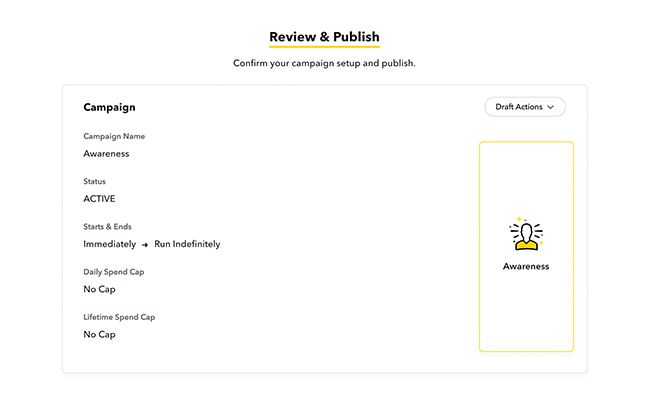
Snapchat for Business est votre guichet unique pour le marketing sur les médias sociaux qui génère des résultats et vous permet d'obtenir des données dont vous avez besoin pour créer et développer votre entreprise. Le flux de la création avancée de Snapchat vous permet d'aligner vos objectifs de campagne et vos objectifs commerciaux pour générer un retour sur investissement mesurable et évolutif.
Prenez le contrôle de vos campagnes marketing Snapchat avec la création avancée ! Commencez avec Ads Manager dès aujourd'hui.
Snapchat peut contribuer à la croissance de votre entreprise.
